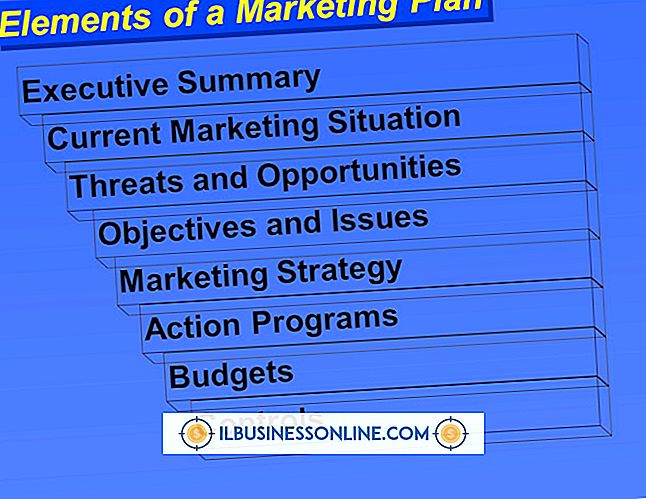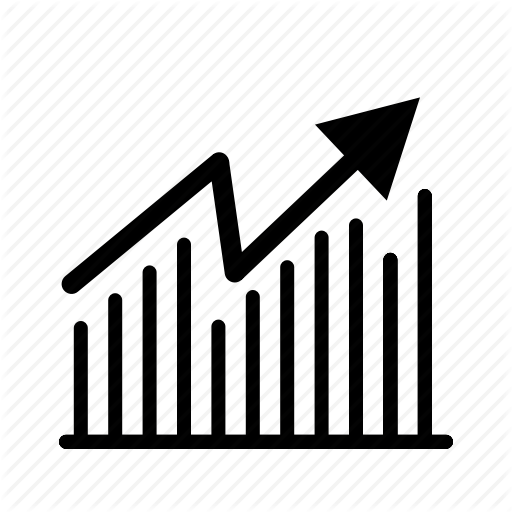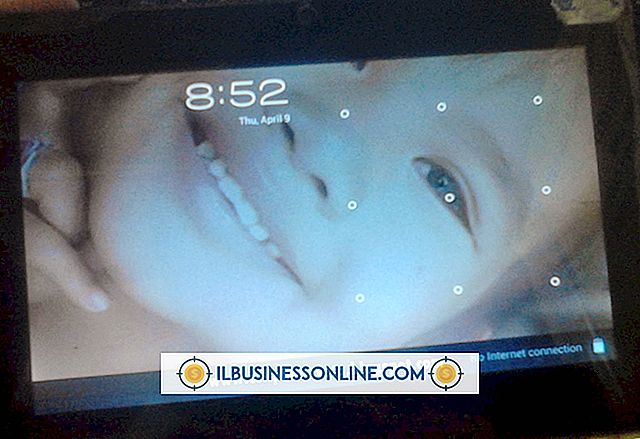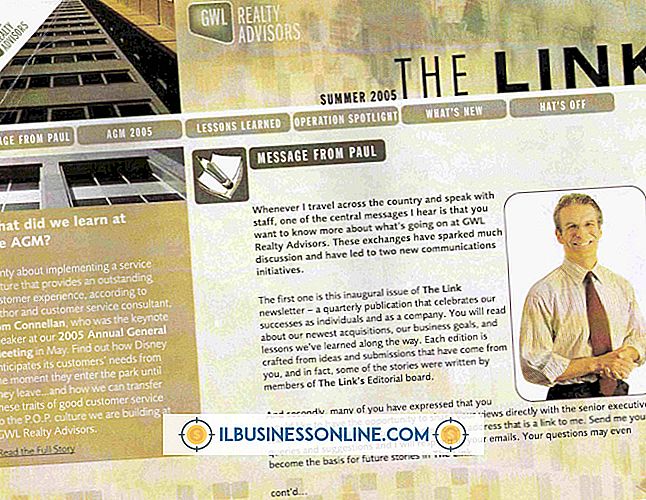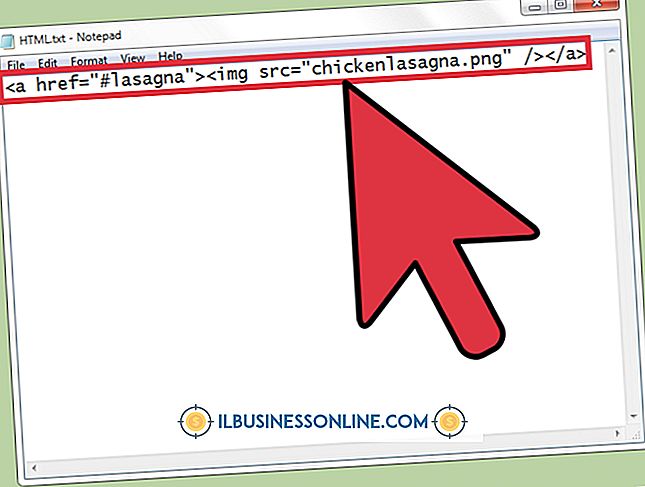วิธีดาวน์โหลดรูปภาพจาก LG Xenon ไปยังพีซี

การดาวน์โหลดรูปภาพจากสมาร์ทโฟนช่วยให้คุณสามารถแก้ไขไฟล์เหล่านั้นบนคอมพิวเตอร์และถ่ายโอนไปยังอุปกรณ์อื่น ด้วย LG Xenon คุณสามารถดาวน์โหลดรูปภาพจากหน่วยความจำภายในของโทรศัพท์หรือการ์ดหน่วยความจำที่เสียบเข้าไปในอุปกรณ์ การถ่ายโอนนี้ต้องใช้สายเคเบิล micro USB ซีนอนไม่ได้มาพร้อมกับสาย USB ดังนั้นคุณต้องซื้อมา
1
เชื่อมต่อ LG Xenon เข้ากับคอมพิวเตอร์ของคุณโดยใช้สายไมโคร USB ที่ใช้งานร่วมกันได้
2
คลิกขวาที่แอพ "Photos" บนพีซีที่ใช้ Windows 8 และเลือก "นำเข้า" จากเมนูบริบท
3
เลือก LG Xenon หรือการ์ดหน่วยความจำในรายการอุปกรณ์ที่มี
4
เรียกดูตำแหน่งบนซีนอนที่มีการบันทึกรูปภาพของคุณหากจำเป็นจากนั้นคลิกขวาที่แต่ละรูปถ่ายที่คุณต้องการดาวน์โหลด
5
ป้อนชื่อโฟลเดอร์ใหม่ที่คุณต้องการดาวน์โหลดรูปภาพที่เลือกจากนั้นคลิก "นำเข้า" เพื่อเริ่มกระบวนการดาวน์โหลด
สิ่งที่จำเป็น
- สายเคเบิล Micro USB
โพสต์ยอดนิยม
การเริ่มต้นธุรกิจโฮมเมดที่ประสบความสำเร็จไม่ใช่เรื่องง่าย มันต้องมีความคิดริเริ่มความมีระเบียบวินัยและความเฉียบแหลมทางธุรกิจที่คนจำนวนมากไม่มี ธุรกิจบ้านประสบความสำเร็จที่ได้รับอนุญาตและป้องกันอย่างถูกต้องจากเครื่องหมายการค้าและการละเมิดลิขสิทธิ์สามารถขายในตลาดธุรกิจแบบเปิดให้ผู้อื่นที่ต้องการเริ่มต้นธุรกิจประเภทเดียวกัน วิธีการต่างๆสามารถใช้ในการค้นหาและขายธุรกิจโฮมเมดของคุณให้กับผู้ซื้อที่มีศักยภาพ การจัดเตรียม ก่อนที่คุณจะนำธุรกิจของคุณมาวางขายอย่างเป็นทางการต้องแน่ใจว่า บริษัท ของคุณพร้อมที่จะขาย ประเมินธุรกิจของคุณโดยผู้ประเมินราคาที่มีความเชี่ยวชาญในการขายธุรกิจขนาดเล็ก คุณจำเป็นต้องรู้คุ
อ่านรายละเอียดเพิ่มเติม
จดหมายข่าวภายในไม่เพียง แต่เป็นเครื่องมือสื่อสารเท่านั้น แต่ยังรวมถึงการรวมทีมงานแผนกและแผนกต่างๆ เมื่อพนักงานรู้ว่า บริษัท คืออะไรมันสามารถทำให้พวกเขารู้สึกดีขึ้นเกี่ยวกับการทำงานทุกวัน จดหมายข่าวภายในยังเป็นเครื่องมือที่ดีสำหรับการรับรู้และยกย่องบุคคลและทีมเพื่อการมีส่วนร่วมของพวกเขาช่วยเพิ่มขวัญกำลังใจ การเขียนจดหมายข่าวภายในต้องใช้ความพยายาม 1 เลือกความยาวที่เหมาะสมสำหรับสิ่งพิมพ์ พนักงานถูกโจมตีด้วยข้อมูลจำนวนมากจากหัวหน้าแผนกและฝ่ายทรัพยากรบุคคล จดหมายข่าวควรยาวพอที่จะสื่อข้อมูลสาร แต่สั้นพอที่พนักงานจะอ่านในช่วงอาหารกลางวันเป็นต้น 2 รวบรวมและรวบรวมการอัพเดตจากแผนกหรือหัวหน้าทีมโครงการ ใน
อ่านรายละเอียดเพิ่มเติม
แท็กนั้นอยู่ในรูปแบบเดียวหรืออีกรูปแบบหนึ่งตั้งแต่ช่วงปี 1990 แท็กนี้ทำให้นักพัฒนาซอฟต์แวร์สามารถแทรกสื่อสมบูรณ์เช่นวิดีโอหรือ PDF ลงในหน้า HTML ได้ง่ายขึ้น ฝังแบบฟอร์ม PDF ใน HTML โดยเรียกใช้แท็กเพื่อบอกวิธีการตีความโค้ด HTML แทรกข้อมูลโค้ดสั้น ๆ นี้ลงในหน้า HTML ใด ๆ โดยใช้โปรแกรมแก้ไขข้อความหรือโปรแกรมสร้าง HTML 1 อัปโหลด PDF ของคุณไปยังเว็บเซิร์ฟเวอร์ของคุณ PDF ไม่จำเป็นต้องอยู่บนเซิร์ฟเวอร์เดียวกับหน้าฝัง HTML จดบันทึกตำแหน่งของไฟล์ PDF ซึ่งควรมีลักษณะเช่น "//www.yourdomain.com/files/your_file.pdf" 2 เปิดเว็บเพจที่คุณต้องการฝัง PDF ด้วย HTML หรือโปรแกรมแก้ไขข้อความ ดาวน์โหลดไฟล์ด
อ่านรายละเอียดเพิ่มเติม
หากเซลล์หรือแถว Excel ของคุณมีค่าสองค่าขึ้นไปคุณสามารถแยกข้อมูลนั้นออกเป็นหลาย ๆ เซลล์ได้ อย่างไรก็ตามเพื่อให้ Excel แบ่งค่าเซลล์จะต้องมีตัวคั่นซึ่งเป็นอักขระที่ระบุตำแหน่งที่ตัวเลขแรกสิ้นสุดลงและตัวที่สองเริ่มต้น ตัวอย่างเช่นหากเซลล์มีข้อมูล "123-456" และคุณต้องการแทรก "123" ลงในเซลล์หนึ่งและ "456" ลงในอีกเซลล์หนึ่งให้ตั้งค่าขีดกลางหรือ "-" เป็นตัวคั่น หากเซลล์มี "123, 456" ให้ตั้งเครื่องหมายจุลภาคและช่องว่างเป็นตัวคั่น คุณสามารถใช้ตัวช่วยสร้าง "แปลงข้อความเป็นคอลัมน์" เพื่อแยกข้อมูลที่ต้องการ 1 เลือกเซลล์ที่มีข้อมูลที่คุณต้องการแยกแล
อ่านรายละเอียดเพิ่มเติม
แอตทริบิวต์ HTML "href" กำหนดว่ามีลิงก์ที่นำไปสู่เว็บไซต์ เมื่อใช้รหัสส่วนนี้คุณสามารถวางลิงก์ในเว็บไซต์ของคุณที่ผู้ใช้สามารถคลิกเพื่อนำไปยัง URL ของเว็บไซต์ที่เชื่อมโยง อย่างไรก็ตามคุณไม่จำเป็นต้องให้ URL ของเว็บไซต์ที่เชื่อมโยงปรากฏบนเว็บไซต์ของคุณ ในความเป็นจริงคุณสามารถให้คำหรือวลีใด ๆ ทำหน้าที่เป็นลิงค์แทน URL และซ่อน URL ในกระบวนการ 1 พิมพ์รหัสต่อไปนี้ในรูปแบบ HTML ของคุณ: 2 แทนที่ข้อความ "urlofwebsite" ด้วย URL ของเว็บไซต์ที่คุณต้องการเชื่อมโยง 3 พิมพ์คำหรือวลีที่คุณต้องการให้ลิงค์ปรากฏหลังสัญลักษณ์ ">" คำหรือวลีนี้สามารถเป็นอะไรก็ได้ แต่ควรเกี่ยวข้องกับเ
อ่านรายละเอียดเพิ่มเติม